Có thể nói tài khoản gmail chính là một tài khoản rất quan trọng mỗi khi chúng ta làm việc trên môi trường internet. Chính vì vậy nếu bạn bị mất tài khoản Gmail thì sẽ rất khó khan để truy cập vào tài khoản của google và sử dụng các dịch vụ của goole. Trong bài viết này cungcapphanmem.com sẽ hướng dẫn các bạn cách lấy lại mật khẩu gmail đơn giản và dễ thực hiện nhất. Cùng chúng tôi tìm hiểu ngay trong bài viết này nhé!
Cách lấy mật khẩu Gmail bằng số điện thoại
Bước 1: Các bạn hãy truy cập vào địa chỉ email của google. Trong giao diện đăng nhập bạn hãy gõ địa chỉ email của mình vào dòng email hoặc số điện thoại và click vào nút tiếp theo như hình.

Bước 2: Tiếp theo, tại phần nhập mật khẩu bạn hãy nhấp vào biểu nút quên mật khẩu.
Bước 3: Gmail sẽ yêu cầu bạn nhập mật khẩu gần nhất mà bạn nhớ, nếu nhớ được thì gõ vào đó rồi bấm Tiếp theo.

Còn không nhấp vào dòng Thử cách khác phía dưới.

Bước 4: Tại đây gmail sẽ cho bạn 2 cách lựa chọn nhận mã. Bạn sẽ có thể chọn cách gửi mật khẩu vào điện thoại bằng cách nhấp vào nút văn bản. Hoặc chọn nút gọi để được nghe mật khẩu mới trong cuộc gọi.

Bước 5: Mật khẩu sẽ có dạng G-xxxxxx. Bạn hãy điền dãy số mới được cung cấp vào dòng Nhập mã rồi bấm Tiếp theo.

Bước 6: Khi bạn nhập mã chính xác, bạn sẽ được đưa đến trang tạo mật khẩu mới. Hãy nhập vào mật khẩu mới của mình để tạo lại mật khẩu. Xác nhận lại mật khẩu tại dòng xác minh mật khẩu mới là quá trình đổi mật khẩu của bạn đã hoàn tất.
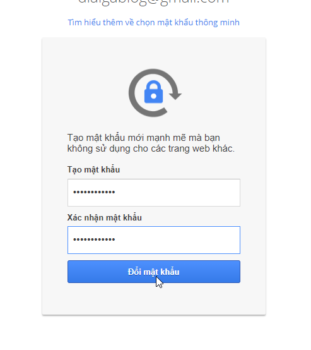
Bước 7: Cuối cùng, bạn đã có thể đăng nhập vào gmail của mình bằng mật khẩu mới rồi đấy.
Cách lấy lại mật khẩu gmail bằng email khôi phục
Bước 1: Tại màn hình đăng nhập của gmail, bạn hãy nhập email cần lấy lại mật khẩu và chọn nút tiếp theo như hình.

Bước 2: Nhấn Thử một câu hỏi khác cho đến khi hiện ra màn hình của Email phục hồi


Bước 3: Hãy nhấn vào nút tiếp theo tại màn hình email khôi phục. Sau đó bạn sẽ được chuyển đến màn hình yêu cầu nhập mã xác minh xuất hiện, và gmail sẽ gửi một email có chứa mã khôi phục để bạn tạo lại mật khẩu mới.

Bước 4: Bạn hãy vào hòm thư và nhận mã xác nhận để khôi phục lại email của mình. Sau đó hãy quay lại bước 3 và điền mã vào ô nhập mã xác minh sau đó nhấn tiếp theo.

Nhập mã xác minh -> chọn Tiếp theo

Bước 5: Nhập mật khẩu mới cho tài khoản email của bạn, sau đó nhấn Đổi mật khẩu
Như vậy bạn đã tìm lại được email của mình và thay đổi với mật khẩu mới.

=> Như vậy bạn đã hoàn tất việc lấy lại mật khẩu gmail rồi đấy, Bạn đã có thể đăng nhập vào gmail của mình bằng tài khoản mới rồi đấy.
Kết luận
Trên đây là 2 cách lấy lại mật khẩu gmail đơn giản nhất mà chúng tôi muốn giới thiệu đến bạn. Tuy nhiên sau khi bạn đổi tài khoản gmail xong bạn nên cập nhật số điện thoại và email khôi phục phụ để có thể khôi phục lại tài khoản gmail nếu cần. Chúc các bạn thành công! Nếu có bất kì thắc mắc nào thì hãy liên hệ với chúng tôi để được tư vấn miễn phí nhé!











